از دست رفتن اطلاعات لپ تاپ به دلایل مختلفی اتفاق میافتد که در این میان رایجترینترین آنها از دست رفتن اطلاعات به دلیل معیوب شدن سیستم عامل، نقص فنی و منطقی دستگاههای ذخیرهسازی و در نهایت حذف شدن یا آسیبهای تصادفی است. البته علل بسیار دیگری نیز هستند که میتواند سبب حذف اطلاعات و از دست رفتن آنها گردند که در این میان میتوان به مواردی چون خرابی سطح درایو (نظیر خرابی یک سیستم فایل و پارتیشن درایو معیوب یا نقص فنی هارد دیسک)، حمله رخنهگران، قطع شدن برق، حذف فایلها به طور تصادفی و در نهایت حذف توسط خود کاربر اشاره کرد.
اگر چه شانس بازیابی اطلاعات لپ تاپ تا حدی وابسته به نوع ایرادی است که سبب حذف اطلاعات شده اما در این میان دو نکته حیاتی دیگر نیاز بسیار حائز اهمیت هستند. نکته نخست واکنش درست کاربر پس از حذف اطلاعات و نکته دیگر روش استفاده شده جهت بازیابی اطلاعات لپ تاپ است.
چگونه شانس بازیابی اطلاعات را افزایش دهیم؟
توجه به برخی نکات، صرفنظر از اینکه حذف اطلاعات به چه دلیل اتفاق افتاده است، میتوان شانس بازیابی اطلاعات لپ تاپ را افزایش دهد. برای مثال کارشناسان بازیابی اطلاعات توصیه میکنند پس از حذف اطلاعات هیچ گونه داده جدیدی اعم از متن، تصویر و مواردی از این دست بر روی دستگاه ذخیره نشود. بیتوجهی به این مسئله سبب میگردد اطلاعات جدید جایگزین اطلاعات قدیمی شوند و شانس بازیابی کاهش یابد.
بنابراین اگر فایلی را به اشتباه حذف کردهاید و قصد بازیابی آن را دارید، بر روی درایو آن فایل، اطلاعات جدیدی ذخیره نکنید و همچنین درایو را دیفرگ نکنید. تمامی این کارها، یعنی ذخیره اطلاعات جدید و دیفرگ کردن هارد، سبب جایگزینی اطلاعات جدید شده و در نهایت شانس بازیابی اطلاعات لپ تاپ را به شدت کاهش میدهد. در صورت حذف ناخواسته اطلاعات، بهترین کار خاموش کردن دستگاه و مراجعه به مراکز بازیابی اطلاعات در اولین فرصت است.
چه روشهایی برای بازیابی اطلاعات هارد لپ تاپ وجود دارد؟
همانگونه که میدانید منظور از بازیابی اطلاعات لپ تاپ در واقع بازیابی اطلاعاتی است که پیش از این توسط کاربر بر روی هارد لپ تاپ ذخیره شده بودند و حال به هر دلیل حذف شدهاند. به طور کلی بازیابی اطلاعات هارد لپ تاپ به دو روش امکانپذیر است. روش نخست استفاده از نرم افزارهای بازیابی و روش دیگر مراجعه به مراکز بازیابی و ریکاوری اطلاعات لپ تاپ با ابزار تخصصی این کار نظیر دستگاه بازیابی pc3000 است.
ریکاوری اطلاعات لپ تاپ با نرم افزارهای بازیابی:
نرم افزارهای متعددی در فضای اینترنت وجود دارند که مدعی بازیابی اطلاعات لپ تاپ هستند. برای استفاده از این نرم افزارها کافی است آنها را انتخاب کرده و پس از دانلود، اجرا نمایید. محیط کاربری این نرم افزارها معمولا بسیار ساده است و تمامی کاربران قادر به استفاده از آنها خواهند بود. نکته مهمی که در ارتباط با این شکل از بازیابی وجود دارد آن است که این روش چندان قابل اعتماد نیست.
واقعیت آن است که نرم افزارهای موجودی که مدعی بازیابی اطلاعات لپ تاپ هستند، توانایی چندانی برای این کار ندارند و بازیابی را بسیار تصادفی و نه تخصصی انجام میدهند. از همین رو، در صورت مهم بودن اطلاعات، استفاده از این روش به هیچ عنوان توصیه نمیشود.
بازیابی اطلاعات لپ تاپ با pc3000:
بازیابی اطلاعات هارد لپ تاپ با pc3000 در حال حاضر امنترین و بهترین شیوه موجود جهت بازیابی اطلاعات است. بازیابی اطلاعات با این روش اگرچه به صورت صد در صدی نیست اما در قیاس با دیگر روشهای بازیابی، امنتر و قابل اعتمادتر است. بد نیست بدانید که pc3000 قدرتمندترین سخت افزار- نرم افزار حال حاضر است که امکان بازیابی اطلاعات را – در صورت استفاده صحیح- برای کاربر فراهم می سازد.
در بسیاری از اشکالات پیش آمده برای هارد، نظیر ایرادات نرم افزاری (مواردی چون دیتکت نشدن، بدسکتوری، مشکلات ماژولی و مواردی از این دست) امکان بازیابی اطلاعات با pc3000 وجود دارد. در شرایطی که اشکالات ایجاد شده در هارد مواردی نظیر شکستگی هد، سوختن موتور و یا سوختن هد را شامل شود، تنها راه چاره تعویض و جراحی هارد است.
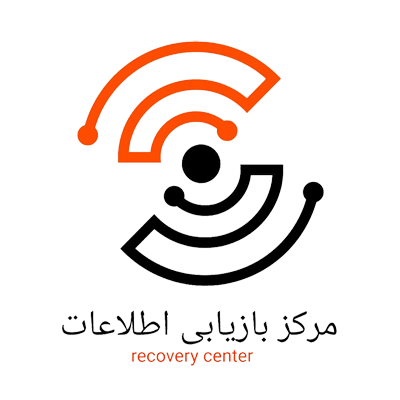


دیدگاه خود را ثبت کنید
تمایل دارید در گفتگوها شرکت کنید؟در گفتگو ها شرکت کنید.